导读: 关机以后又重启(共5篇)关机后在自动重启的解决方法1、进入CMOS,在电源管理菜单中,PME Event Wake up(PME事件唤醒)应为Disable,2、点击“开始→设置→控制面板→性能与维护→电源选项”,在弹出的窗口中,根据需要启用或取消“高级电源支持”即可。如果你在故障发生时使用的是启用“高级电源支持”,就试着...
《关机后在自动重启的解决方法》
关机以后又重启 第一篇
1、进入CMOS,在电源管理菜单中,PME Event Wake up(PME事件唤醒)应为Disable,
2、点击“开始→设置→控制面板→性能与维护→电源选项”,在弹出的窗口中,根据需要启用或取消“高级电源支持”即可。如果你在故障发生时使用的是启用“高级电源支持”,就试着取消它,如果在故障发生时,你使用的是取消“高级电源支持”就试着启用它。3、软件不兼容,常常会引起关机重起的问题,这是XP的新机制。解决办法:右键点击“我的电脑”,选属性。选择“高级”选项卡,找到“启动和故障恢复”,点击旁边的“设置”按钮。去掉“系统失败”中的“自动重新启动”前的对勾(如果你用的仅仅是XP,你可以将你看到的所有的对勾都取消了,这样可以加快XP的启动速度)。 4、如果你的电脑上接有USB设备,请先将其拔掉,再试试,如果确信是USB设备的故障,那么最好是换掉该设备,或者是连接一个外置USB Hub,将USB设备接到USB Hub上,而不要直接连到主板的USB接口上。5、进安全模式,如果关机后不再重启,继续检查系统原因,如果关机后一样重启,更换电源试试。
先关闭自动重新启动功能,看看有什么错误提示?
Windows XP虽是一个优秀的操作系统,但有时也会发些小脾气,比如自动重新启动,就是许多人都碰到过的恼人故障。因为在默认情况下,Windows XP会在发生系统或程序停止响应等严重故障时,自动重新启动。为了防止该种情况下的自动重启,可将该功能关闭。方法如下:
打开“控制面板”,在分类视图中选择“性能和维护”→“系统”,打开“系统属性”对话框。单击“高级”选项卡,在“启动和故障恢复”下面,单击“设置”按钮。在“系统失败”下,清除“自动重新启动”复选框前的“√”。单击“确定”按钮退出对话框即可。
注:必须以管理员或Administrators组成员身份登录才能完成该过程。
解决方法一:
1、先把“开始菜单的电源按钮”固定设置为“关机”:
开始→控制面板→硬件和声音→电源选项→选中“首选计划”→更改计划设置→更改高级电源设置,在弹出的设置窗口中找到“电源按钮和盖子”→“开始”菜单电源按钮→设置→为“关机”,确定即可。
造成该故障的原因可能有以下几方面原因:
1 系统设置
Windows 默认情况下,当系统出现错误时会自动重新启动,这样当用户关机时,如果关机过程中系统出现错误就会重新启动计算机。将该功能关闭往往可以解决自动重启的故障。
在桌面上右键点击“我的电脑”----“属性”-------点选“高级”选项卡--------点击“启动和故障恢复”栏目中的“设置”按钮-------在“系统失败”栏目中将“自动重新启动”选项前的勾去掉------点“确定”按钮。
2 高级电源管理
打开“控制面板”------电源选项”,在弹出的窗口中,根据需要启用或取消“高级电源支持”即可。
3 USB设备
USB设备往往是造成关机故障的罪魁祸首。当出现关机变成重启故障时,如果你的电脑上接有USB设备,请先将其拔掉,再试试。建议使用USB集线器连接USB设备
2、还要在网卡设置方面有相关选项:
计算机(XP为“我的电脑”)→属性→设备管理器→网络适配器→右键网卡驱动→属性→电源管理→把允许此设备唤醒计算机勾去掉→再把“允许计算机关闭此设备以节约电源”的勾也去掉。
3、计算机(XP为“我的电脑”)→属性→硬件→设备设备器→网络适配器(网卡),选择你的网卡,右键点击查看属性→高级→将“从关闭状态下唤醒”和“唤醒功能”分别设置为:“无”和“关”。问题解决。{关机以后又重启}
如果还没有解决就试试下面的 :
解决方法二:
打开设备管理器(Windows键+Pause Break)→网络适配器→电源管理→Uncheck去掉"允许这台设备使计算机脱离待机状态”。
如果再还没有解决,就只能进入到BIOS界面设置了:
解决方法三:{关机以后又重启}
具体设置方法:
开机启动计算机时按F10,进入BIOS设置界面,选择“系统设定”→ (System Configuration)→“辅助选项”(Boot Options)→“内建网络装置”
→“开机功能”(Internal Network Adaper Boot)→将之“停用”(Disable),然后按 F10保存后重新启动,以后就是再插着网线也可以正常关机了。
4\杀毒拔掉所有的USB设备!我的也是WIN7 前些天也是这毛病重启后我用XP 关机也是重启!后来拔掉一个USB数据线解决了!
5、看看网卡设置,我以前realtek的集成网卡就是关机自动重启。在我的电脑属性硬件设置里
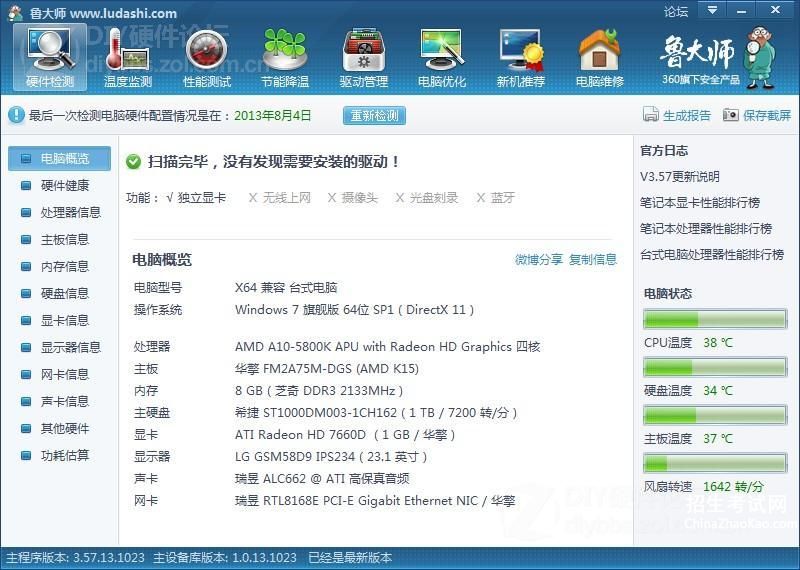
6、关闭网络唤醒要进入BIOS。不同的BIOS是不一样的。你可以参考一下BIOS设置:
开机按DEL进入BIOS:
在power management setup面有个power on PCI card,选择Disabled{关机以后又重启}
在 POWER Manage set up 里选择 wake up by PCI,设置成Disabeled
7、
1.你到系统的设备管理器,选择网络适配器,选择你的网卡右键属性,在高级里把唤醒功能和网络唤醒的值设成无试试
2.确认一下是不是声卡驱动的问题:控制面板 ->声音和音频设备 ->把退出windows的声音关闭。然后再关机,如果能正常关机的话,那就确定是声卡驱动的问题,重找个声卡驱动装上就可以了
8、那就是XP下设置了电源唤醒功能,关闭就可以了。先打开网络连接,再打开查看连接,右键单击本地连接属性,再依次点击配置,打开高级,这时会看到属性下面的框框里,找到一个从关闭中唤醒,右面的值里面选择关,还有唤醒功能,右面的值里面也选择无,或者MP或PM
《电脑关机后自动重启原因及解决办法》
关机以后又重启 第二篇
电脑关机后自动重启原因及解决办法
常遇到朋友问这样一个问题,就是电脑关机后突然自动重启。给他们建议就是杀毒或重做系统,其实这样的答案是不全面的。经过多次排除类似故障,以及查找资料,总结出“关机后自动重启”常见原因有以下三方面:
第一、病毒引起。
电脑以前用着好好的,突然某一天,关机后又自动重启了。有可能就是病毒作怪。
解决办法
升级杀毒软件,重启电脑,按F8,显示系统启动菜单时,选择“安全模式”,进入后,全面杀毒。如果杀毒后,问题仍旧。则重新安装系统。
第二、BIOS设置问题。
重做系统解决不了问题,则检查BIOS中是否开启了网卡唤醒功能。 检查方法:

开机按Del键,进入BIOS,找到并打开“Power Management Setup”菜单,将“Wake Up On LAN”(网络唤醒功能)项设为“Disabled”。(注:可通过键盘的PageUP/PageDown键来调整选项值)。然后,按F10保存退出BIOS设置。
第三、主板BIOS问题。
经以下检查设置仍不行,可能主板BIOS有问题了。需升级BIOS。 关机时,主板在切断电源的瞬间产生一个瞬间电压,这个瞬间电压导致主板误操作,就又开启了电脑,这属于主板的电源管理不当。 解决办法:
通过升级主板BIOS一般可解决此问题。升级BIOS这种工作,最好请专业人员来做。因为,BIOS刷新失败,很容易损坏主板,不要因小失大。
以上是常见的排除“关机又重启”故障方法,如果以上方法都不能解决问题,那就是主板坏了,更换主板吧。(来源:电脑手册网)
电脑手册网——帮您解决电脑问题!
《电脑关机后自动重启的解决方法》
关机以后又重启 第三篇
方法一
该故障是Windows XP操作系统关机故障中最容易出现的故障。造成该故障的原因可能有以下几方面原因:
1.系统设置在添乱
Windows XP默认情况下,当系统出现错误时会自动重新启动,这样当用户关机时,如果关机过程中系统出现错误就会重新启动计算机。将该功能关闭往往可以解决自动重启的故障。
在桌面上右键点击“我的电脑”,在弹出的右键菜单中选择“属性”,弹出“系统属性”窗口,点选“高级”选项卡,点击“启动和故障恢复”栏目中的“设置”按钮,弹出“启动和故障恢复”窗口,如图1所示。在“系统失败”栏目中将“自动重新启动”选项前的对勾去掉,点“确定”按钮。
2.高级电源管理在捣鬼
众所周知,关机是与电源管理密切相关的,造成关机故障的原因很有可能是电源管理对系统支持不好造成的。{关机以后又重启}
点击“开始→设置→控制面板→性能与维护→电源选项”,在弹出的窗口中,根据需要启用或取消“高级电源支持”即可。如果你在故障发生时使用的是启用“高级电源支持”,就试着取消它,如果在故障发生时,你使用的是取消“高级电源支持”就试着启用它,故障往往会迎刃而解。
3.USB设备不省心
现在是USB设备大行其道之时,什么U盘、鼠标、键盘、Modem等等,应有尽有。殊不知这些USB设备往往是造成关机故障的罪魁祸首。当出现关机变成重启故障时,如果你的电脑上接有USB设备,请先将其拔掉,再试试,如果确信是USB设备的故障,那么最好是换掉该设备,或者是连接一个外置USB Hub,将USB设备接到USB Hub上,而不要直接连到主板的USB接口上。{关机以后又重启}
方法二
一、正确设置BIOS
如果你的计算机连上了网络或者连着USB设备,那么BIOS的设置不对很可能会导致不能正常关机。一般而言,老主板容易出现这种故障,在BIOS里面禁掉网络唤醒和USB唤醒选项即可。
二、设置电源管理
关机是与电源管理密切相关的,有时候电源管理选项设置得不正确也会造成关机故障。
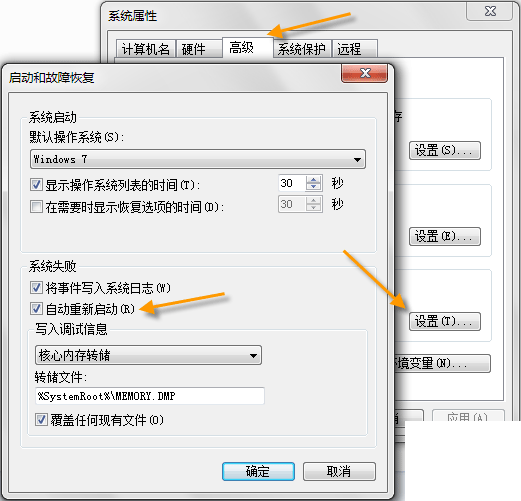
点击“开始→设置→控制面板→电源选项”,在弹出的窗口中,根据需要启用或取消“高级电源支持”(如果你在故障发生时使用的是启用“高级电源支持”,就试着取消它,反之就启用它),Windows 98中这种方法往往能解决大部分电源管理导致的关机故障。
如果没有选中“高级”菜单里的“在按下计算机电源按钮时(E):关闭电源”,把它选中即可。
三、禁用快速关机
有时使用了Windows的快速关机功能也会导致这类关机故障。在Windows 98中可以通过下列方法来解决:在“开始→运行”中输入Msconfig,打开“系统配置实用程序”,在“高级”选项中选中“禁用快速关机”,然后重启计算机即可。
四、设置系统出错功能
在Windows 2000\XP的默认设置中,当系统出现错误时会自动重启。将该功能关闭就可以解决自动重启的故障。解决过程如下:
右击“我的电脑”,选择“属性”,在弹出“系统属性”窗口中点选“高级”选项卡,点击“启动和故障恢复”栏目中的“设置”按钮,弹出“启动和故障恢复”窗口,在“系统失败”栏目中将“自动重新启动”选项去掉即可
关机故障既有软件原因(如BIOS和系统设置问题),也有硬件原因(如配件兼容性不强)。但在Windows XP及以上操作系统中该类问题已经比较少见了。解决此类问题应遵循先软后硬的原则,逐一分析,对症下药
参考资料:
《电脑关机后自动重启怎么办》
关机以后又重启 第四篇
附:
问:我的电脑最近不能自动关机,关机后会重新启动,强行按下电源开关也一样,所以每次用完电脑后只能拔掉电源才能关机,可是这样做对硬盘损伤可能会很大,不知到是什么原因?
答:电脑在正常关闭时却自动重启,一般是由于主板电源管理出现问题所致。电脑关机后自动重启怎么办。有些主板的电源管理部件,由于受布线设计和零件质量的影响,对电平信号的响应不是很精确。由于在主板切断电源的瞬间会产生一个瞬间高压,这个高压存在时间很短,对硬件产生的损坏作用极小,但是通常会使网卡、调制解调器等PCI设备产生一个微小脉冲。如果没有判定为噪音信号,且你的主板BIOS中开启了自动唤醒功能的话,主板就会检测到网卡等设备的外部连接请求,management setup\wake-up by pci card\disabled(关闭pci卡唤醒功能)。
关机过程及故障原因
Windows的关机程序在关机过程中将执行下述各项功能:完成所有磁盘写操作??清除磁盘缓存??执行关闭窗口程序关闭所有当前运行的程序??将所有保护模式的驱动程序转换成实模式。
禁用快速关机
引起Windows系统出现关机故障的主要原因有:选择的退出Windows时的声音文件损坏;不正确配置或损坏硬件;BIOS配置的设置不相容;在BIOS中的[高级电源管理"或[高级配置和电源接口"的设置不适当;没有在实模式下为视频卡分配一个IRQ;某一个程序或TSR程序可能没有正确地关闭;加载了一个不兼容的、损坏的或冲突的设备驱动程序等等。电脑关机后自动重启怎么办。
故障分析与解决
1。退出Windows时的声音文件损坏
首先你可确定[退出Windows"声音文件是否已毁坏??打开[控制面板",打开[声音",将[退出Windows"声音取消。如果Windows正常关闭,则问题是由退出声音文件所引起的,要解决这一问题,可以从备份中恢复声音文件或者重新安装提供声音文件的程序,也可定义[退出Windows"为无声。
2。快速关机不正常
快速关机是Windows98中的新增功能,可以大大减少关机时间,但是该功能与某些硬件不兼容,可能会导致计算机停止响应。你可运行[Msconfig",在[高级"选项中禁用快速关机。如果计算机能正常关机,则说明硬件设备不兼容现象存在。
3。注意[高级电源管理"
此外计算机上的[高级电源管理(APM)"功能也可引起关机死机或黑屏问题。而要确定APM是否会引起关机问题,可打开[设备管理器",打开[系统设备"。在[高级电源管理"中取消[启用电源管理"选择。如果计算机正常关机,则问题的原因可能在于APM。
4。启动即关机故障
大家经常遇到在Windows刚刚启动的时侯就显示[你可以安全地关闭计算机了",或者启动时马上关机或关机时重新启动等故障。这类故障的原因一般来说是由于Wininit。exe或Vmm32。vxd文件的损坏所造成的。解决办法是重新从WINDOWS安装程序压缩包中调取这两个文件。放入Windows\system子目录下,将Vmm32。vxd改名为Vmm32。XXX进行备份,然后打开[系统工具",选择[系统信息"??[工具"里的[系统文件检查器",选择[从安装盘提取一个文件",输入[Wininit。exe"或[Vmm32。vxd"。重复此步骤,以替换文件Wininit。exe或Vmm32。vxd。
4。Config。sys或Autoexec。bat有问题
从安装盘提取一个文件
此外,你可检查Config。sys文件或Autoexec。bat文件中是否存在冲突。用文本编辑器察看这两个文件的内容,看是否有多余的命令,也可以用[rem"来禁止某些语句的执行,逐步排除,直到发现有冲突的命令。
5。检查CMOS设置
CMOS设置不正确一样也会引起电脑关机问题,大家在电脑启动时可进入CMOS设置页面,重点检查CPU外频、电源管理、病毒检测、IRQ中断开闭、磁盘启动顺序等选项设置是否正确。具体设置方法你可参看你的主板说明书,其上面有很详细的设置说明,如果你对其设置实在是不太懂,建议你直接用厂家出厂默认设置既可。
《电脑突然没声音了怎么办?》
关机以后又重启 第五篇
步骤:开始----运行----services。msc----在"名称"找到 "Windows Audio"----鼠标左键选中它----单击鼠标右键----选择 "属性"-----常规----启动类型-----自动。
其次,采取如下措施
1、检查声卡、连接线,以及音箱等设备是否连接正常。如果是中了病毒,就应该运行杀毒软件进行全面杀毒。电脑突然没声音了怎么办?。
2、打开控制面板----添加新硬件----下一步,待搜寻完毕后,点[否, 我尚未添加此硬件",点下一步后。在出现的对话框中,选中[单击完成, 关闭无的计算机,重新启动来添加新硬件"。注意这里说的是关机后再启动, 而不是重新启动。一般来说,重新开机后问题能够得到解决。
3、右击[我的电脑"----[属性"---[硬件"----[设备管理器",打开 [声音、视频和游戏控制器"有无问题,即看前面有没有出现黄色的[?"。 如有,
4、如果[设备管理器"----[声音、视频和游戏控制器"是就没有了声卡硬件 ,那只好查找你的声卡,包括集成声卡,型号一定要准确,在确认找到声卡后, 再放入系统驱动盘,安装声卡驱动程序。电脑突然没声音了怎么办?。
5、有声音但不见小喇叭时,打开控制面板----声音和视频 设备----音量,在[将音量图标放入任务栏"前打上对号,重启后任务栏里 又有小喇叭了。
6、无声音又无小喇叭时,打开控制面板----添加与删除程序----添加删除 Windows组件,放入 CD驱动盘,在[附件和工具"前打对号,点击[下一步",系统会提示安装 新硬件,按照提示进行安装即可。
7、还不能解决问题,那只好重新安装系统和驱动程序,一切问 题也会随之得到解决,但前提是各种硬件完好,软件没有冲突。
8、当安装声卡驱动程序时出现[找不着AC晶片"提示,有可能是电脑中毒, 或者是声卡即插即用松动,导致接触不良,还有可能是因违规操作误删了声 卡驱动程序,抑或是内部软件冲突。这就要针对不同的原因一步一步地进行 解决。
9、可以轻轻拍打电脑机身的外壳,笔记本电脑可以在盖盖子 的时候比往常用力稍大一点,使一些松动的零件复原,关机后等待一段时间后 再重新开机,有时声音问题会得到恢复。 提问者评价 谢谢你发这么多,重新装了驱动已经好了,呵呵
关机以后又重启相关热词搜索:关机自动重启 电脑关机重启
最新推荐成考报名
更多- 歇后语_歇后语大全_歇后语大全及答案_爆笑歇后语
- 大学排名_大学排名2018排行_大学查询_中国大学名单
- 成语大全_四字成语_在线成语词典_成语查询
- 成语接龙大全查询,成语接龙游戏,在线成语接龙
- 全国安全教育平台入口_学校安全教育平台
- 社保查询网-社会保障卡查询,社会保险查询,社保网上查询
- 汉字简体繁体转换_在线繁体字转换工具
- 数字大写转换|人民币金额(数字)大小写转换在线工具
- 年龄计算器实际岁数计算器 - 周岁虚岁计算器
- 产假计算器-算产假计算器在线2018-2018年产假自动计算器
- 预产期计算器-怀孕孕期计算器-怀孕天数计算
- 中国文库网-教育资源网-范文文章
- 邮编区号查询网
- 致富商机网-致富点子_创业项目
- 创业项目网--最热门的投资项目
- 中国邮政邮编查询号码
- 电话区号查询
- 全国车牌号归属地大全
- 在线网速测试|宽带速度测试
- 人民币汇率查询
- ●理财有没有风险 金融互联网理财
- ●qq网名
- ●2016最新伤感说说
- ●谈笑风生造句
- ●读书的名言
- ●资产清查报告
- ●贫困户申请书
- ●财务自查报告
- ●离婚起诉书
- ●赞美老师的演讲稿
- ●车间管理
- ●车辆购置税
- ●跨越百年的美丽读后感
- ●跟女友离别的话
- ●超市管理制度
- ●起诉状范本
- ●赠别诗大全
- ●描写夏天的句子
- ●描写友谊的诗句
- ●迁户口申请书
- ●转正申请表范本
- ●这个杀手不太冷台词
- ●运动会稿子精选
- ●那么那么造句
- ●送给男朋友的情话大全
- ●钳工实训报告
- ●霸气说说大全
- ●骂人不带脏字的
- ●幼儿园见习个人总结
- ●追女孩子的短信

